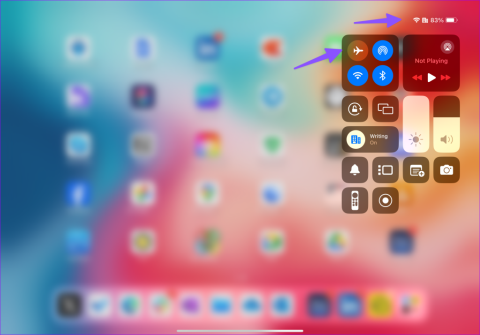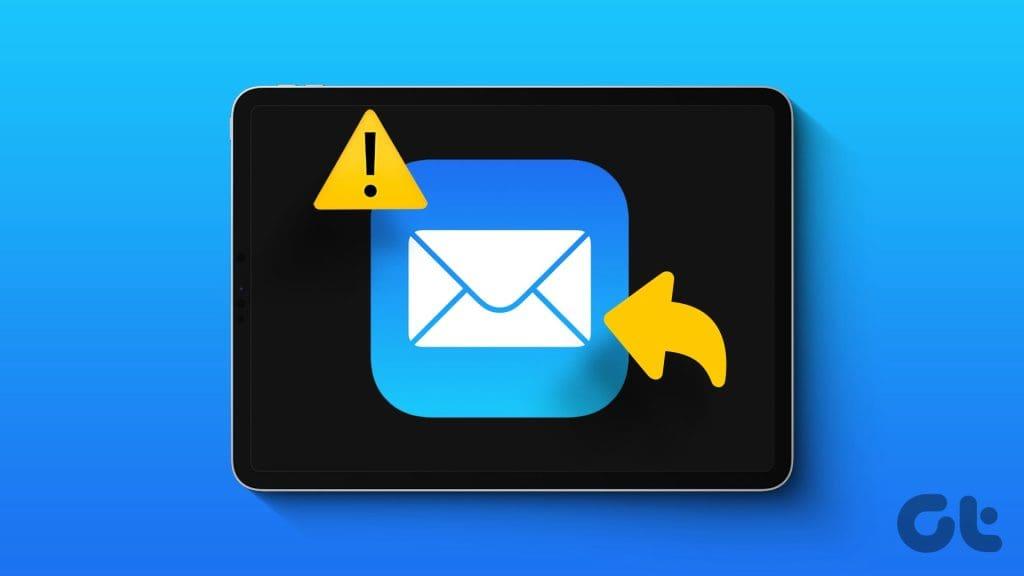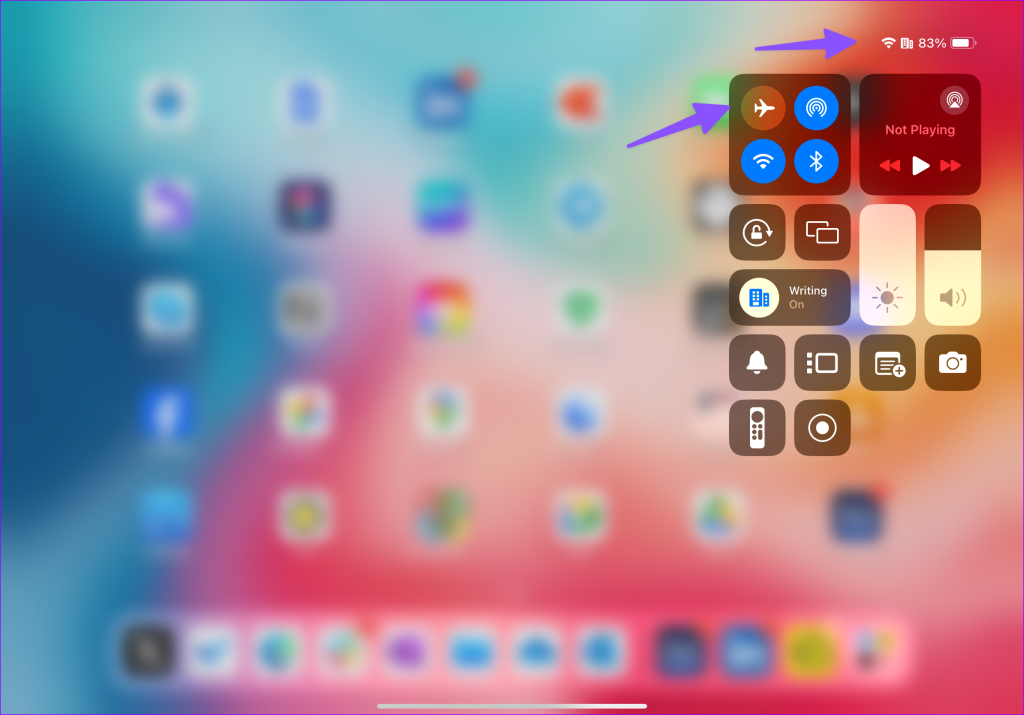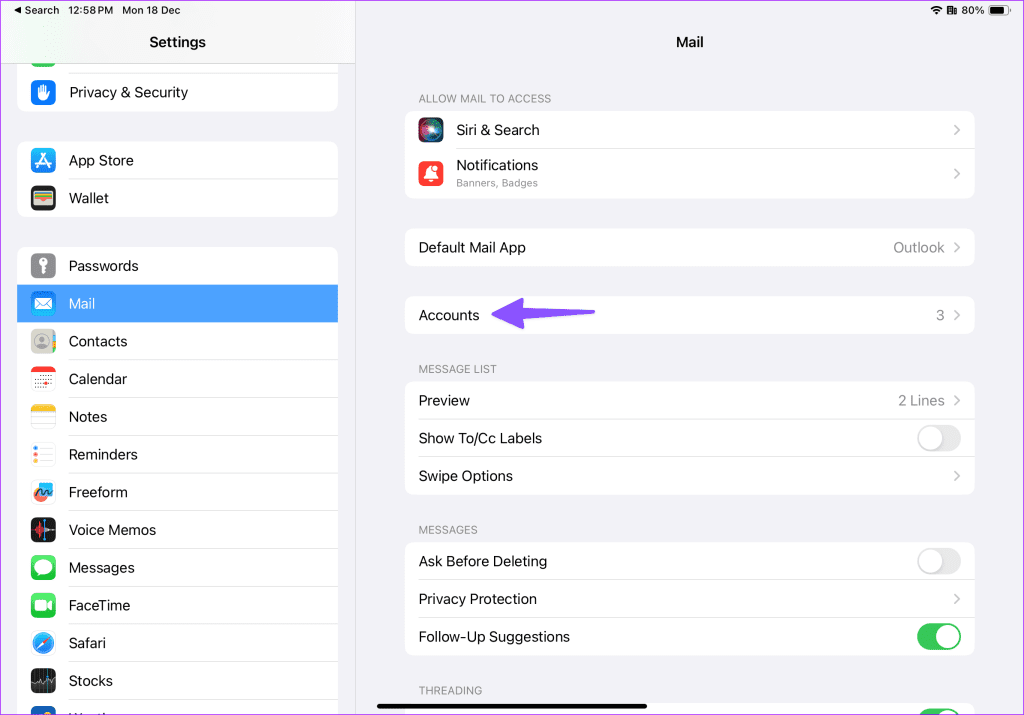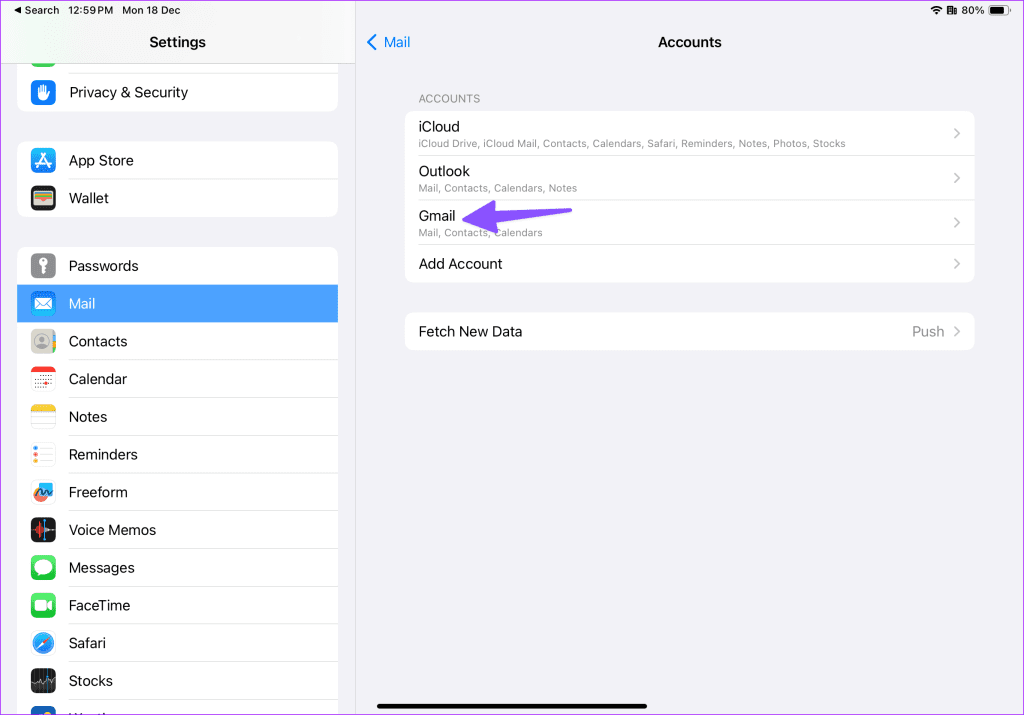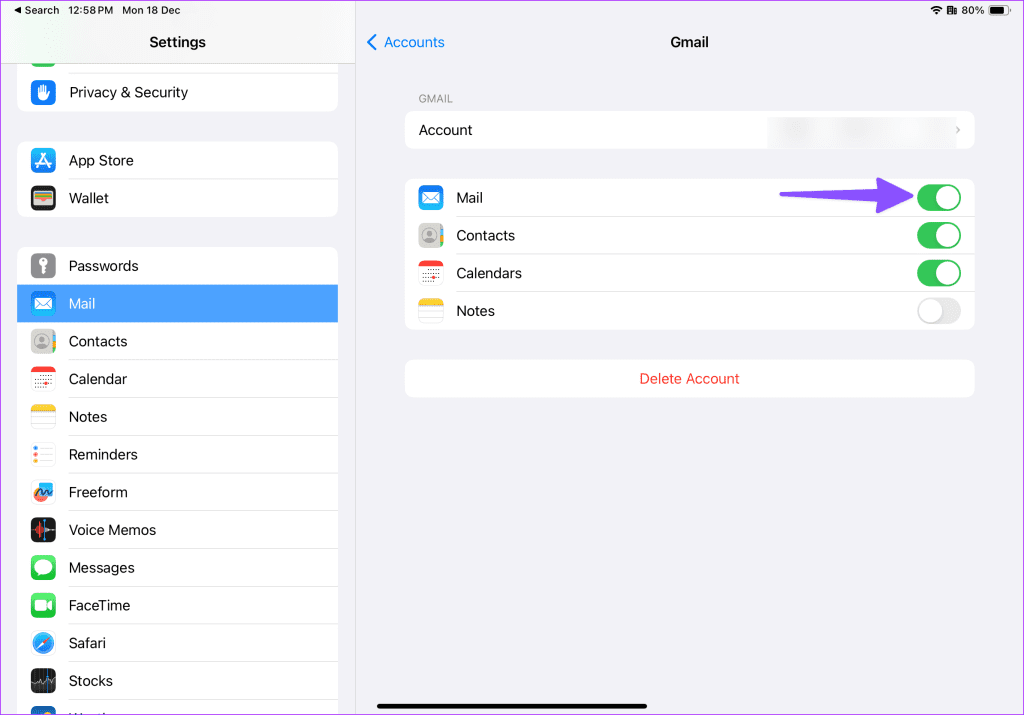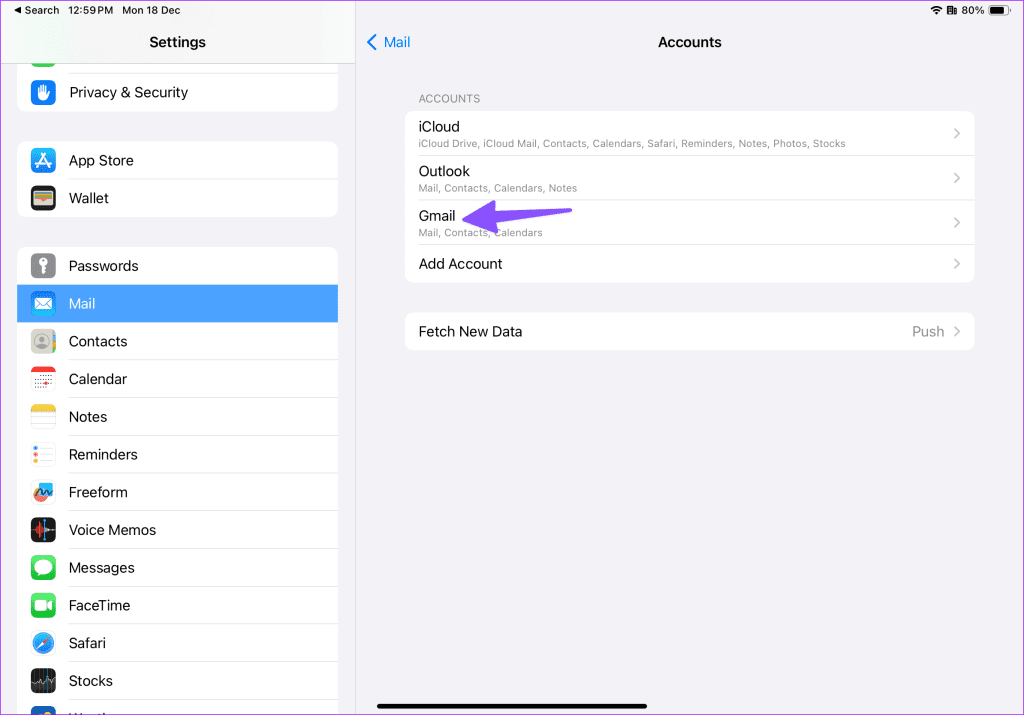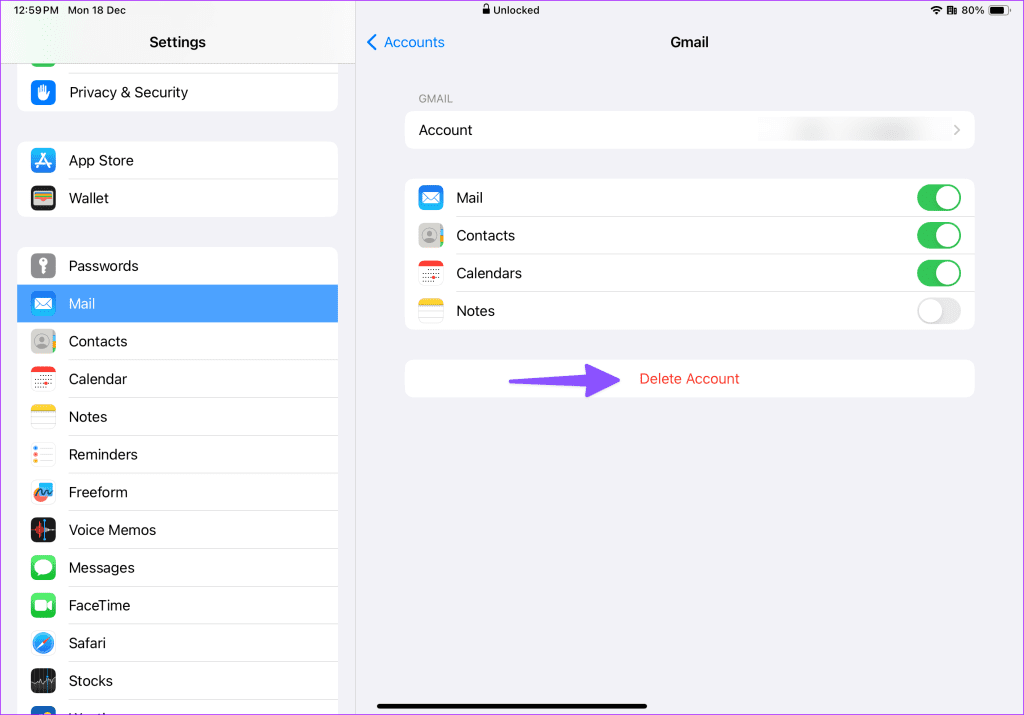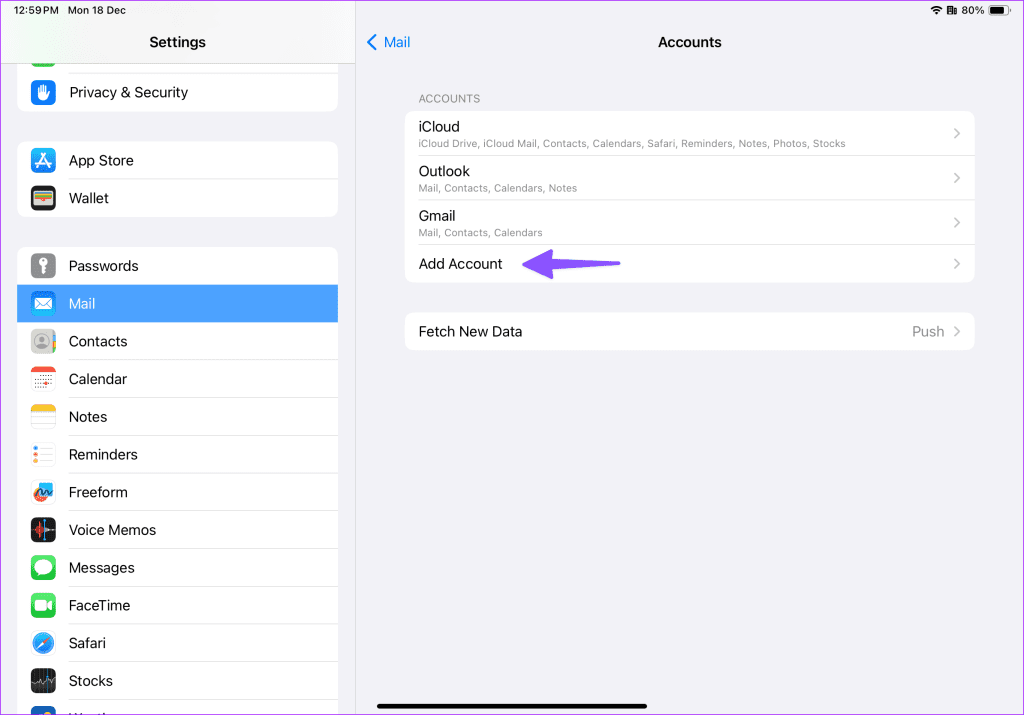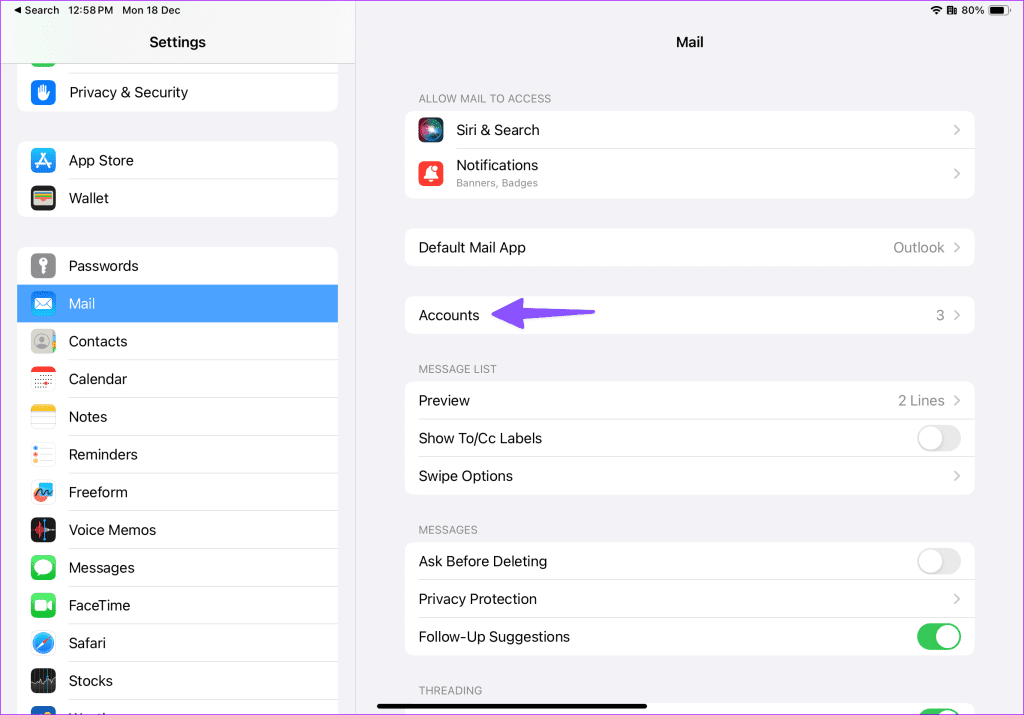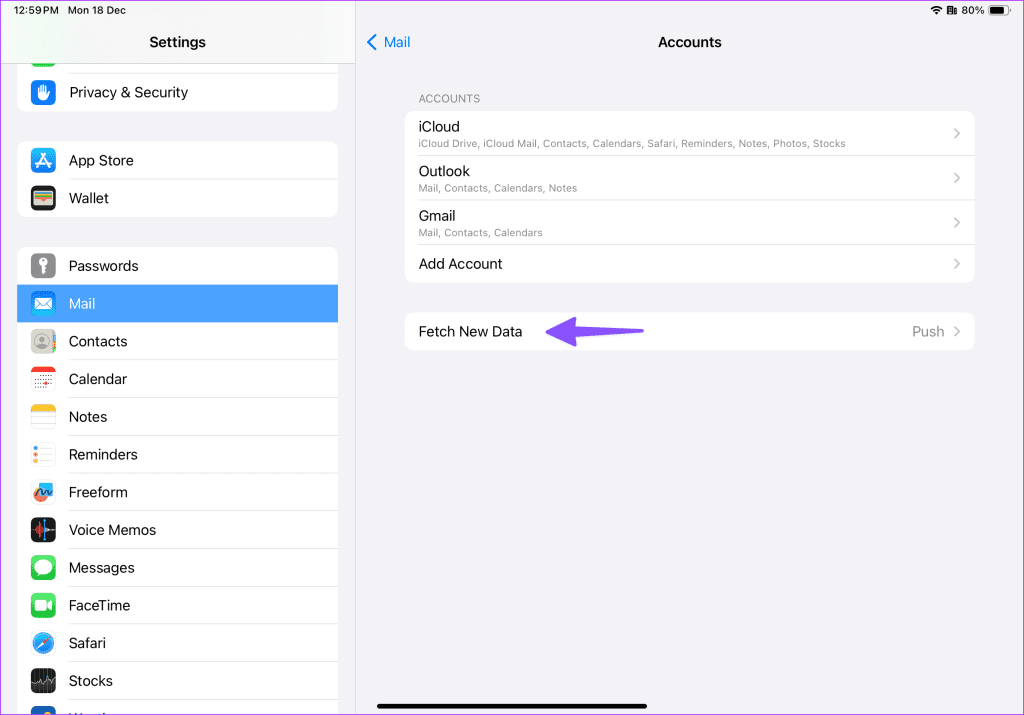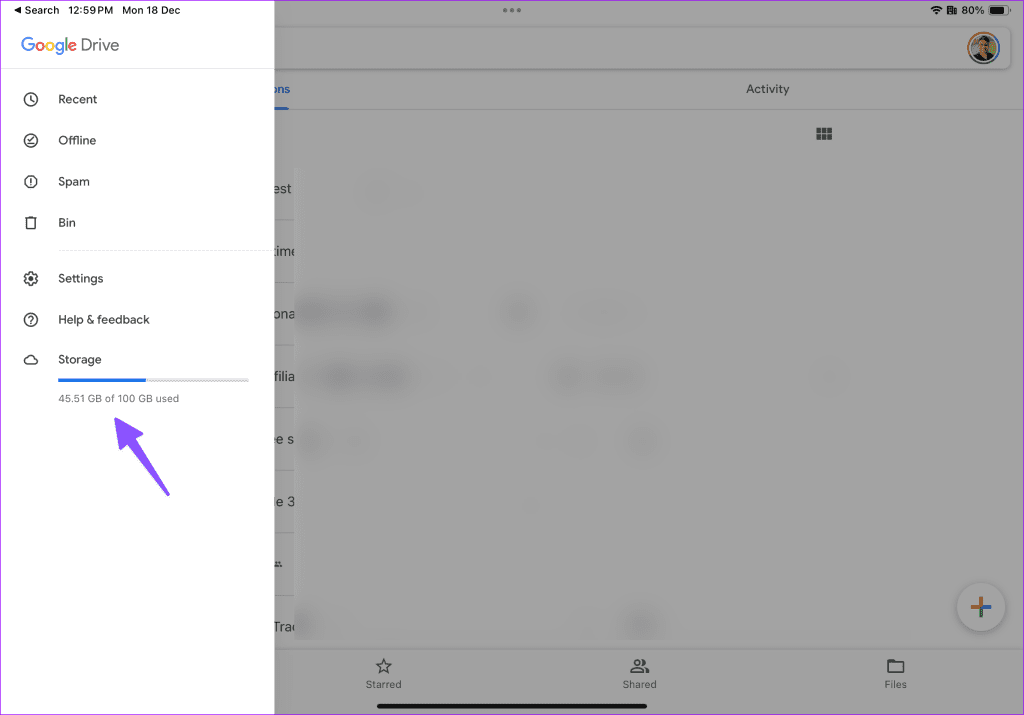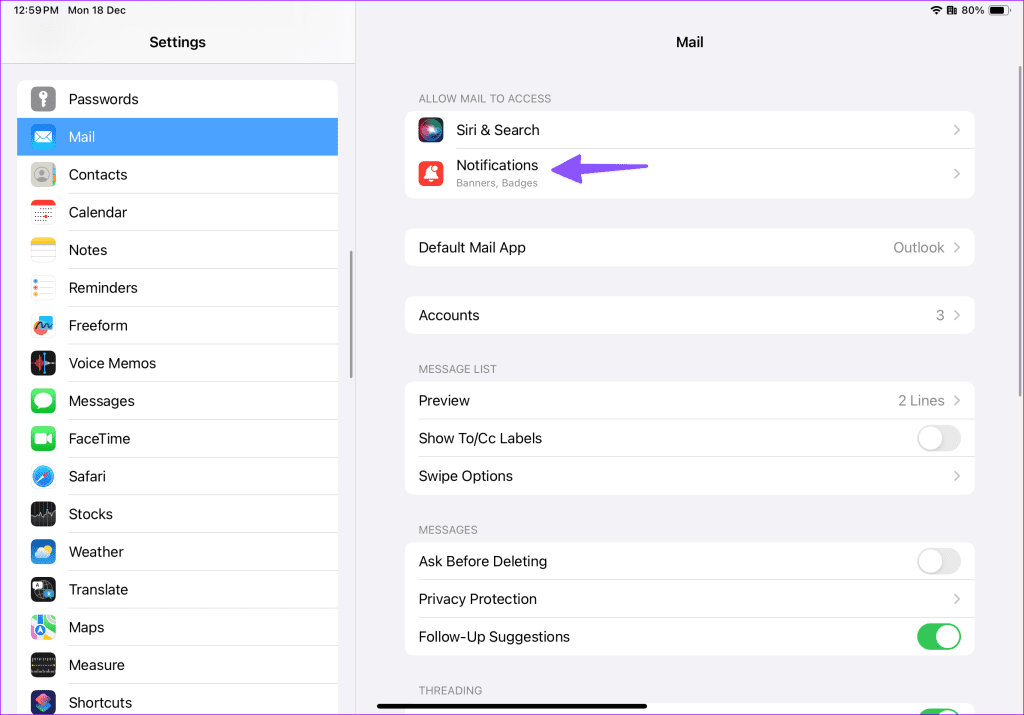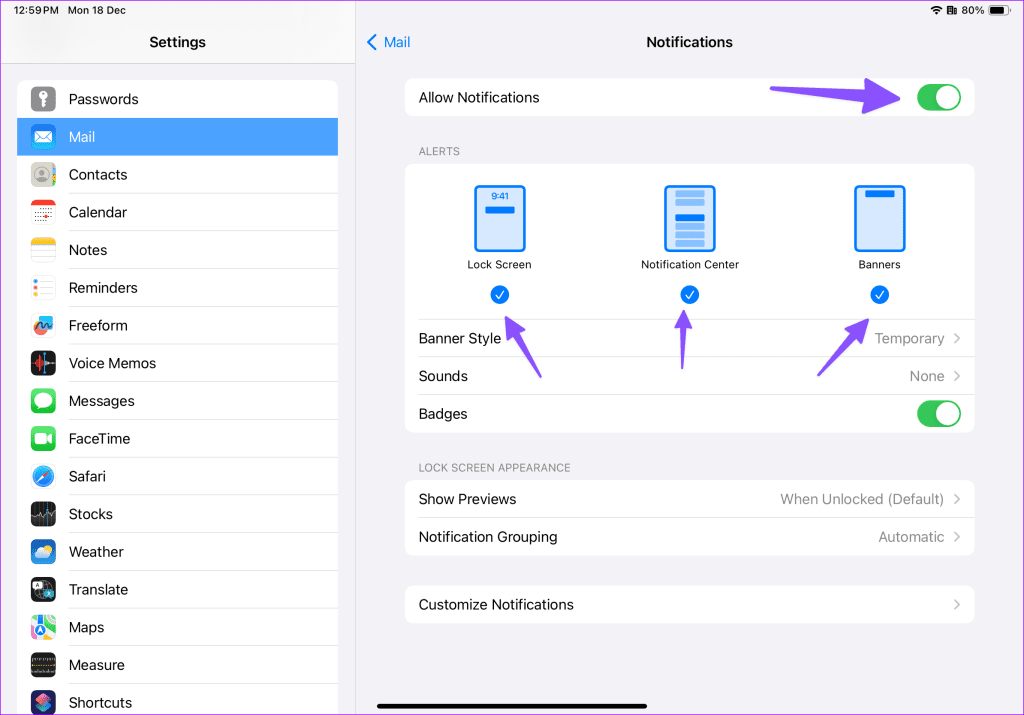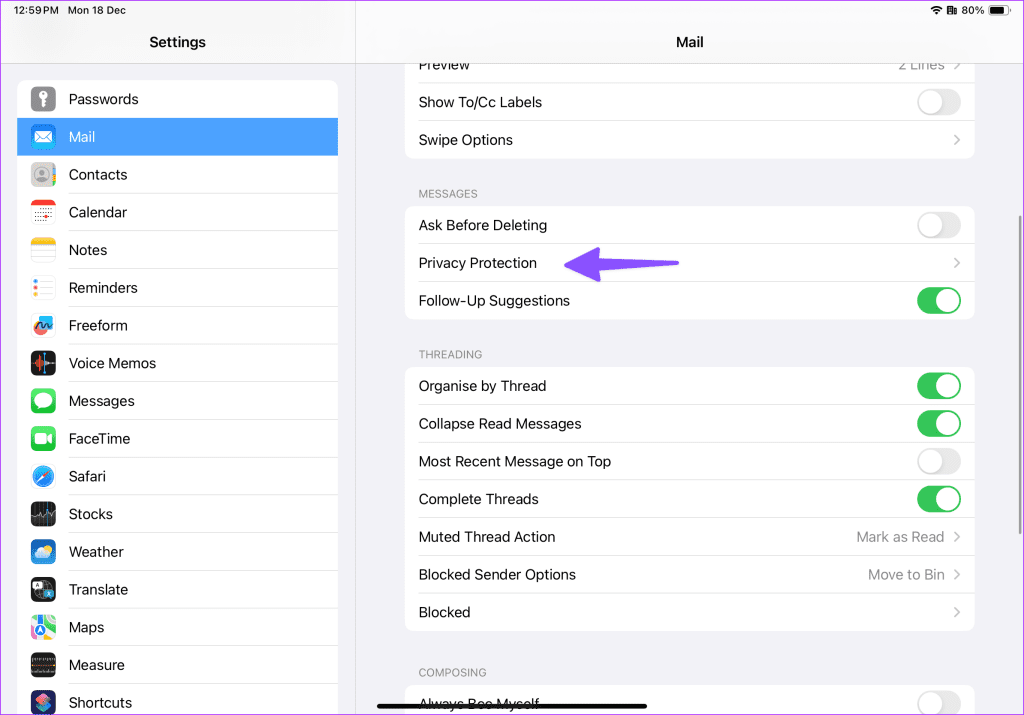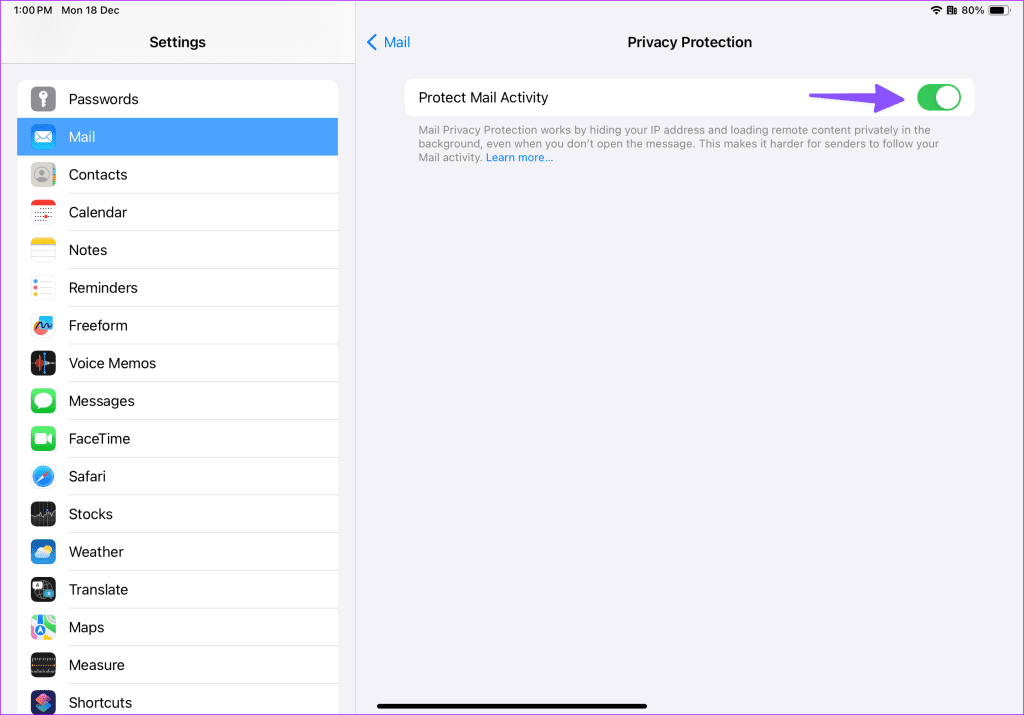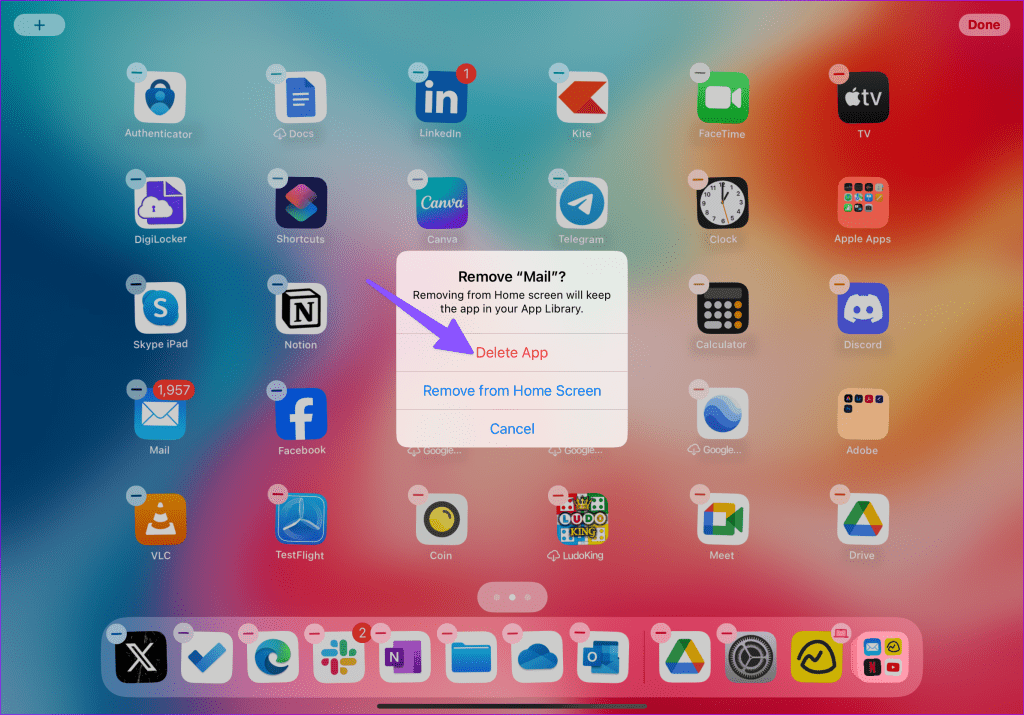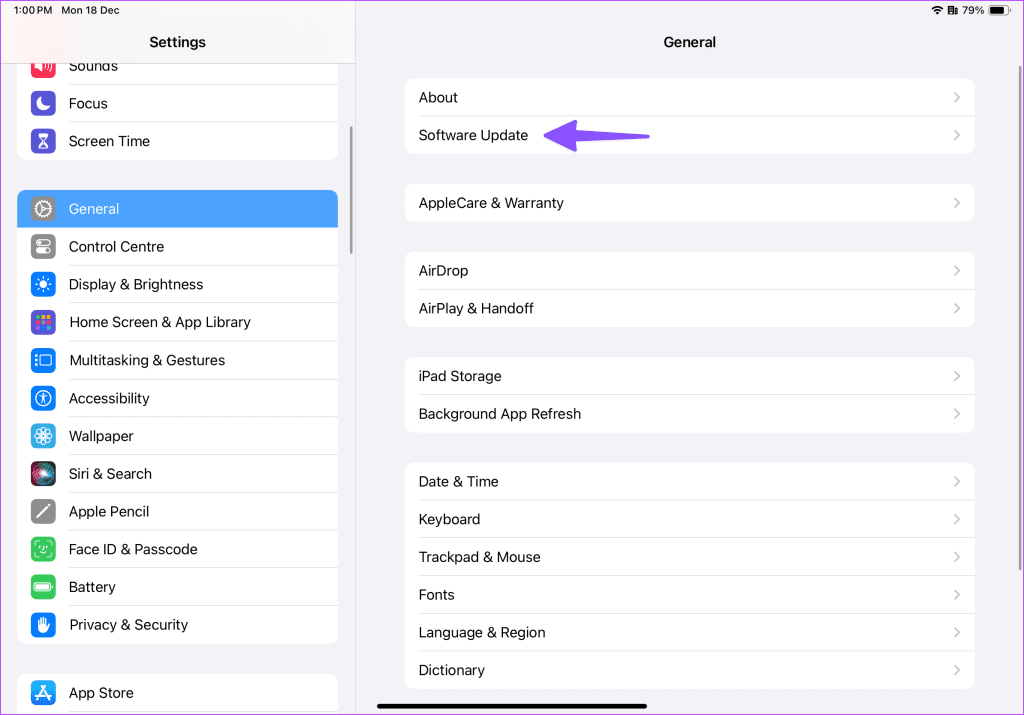Apple iPad is een productiviteitskrachtpatser voor drukbezette individuen en professionals. Het biedt alle essentiële apps om als een professional door je werkuren te komen. U raakt echter in de war als uw iPad geen e-mails ontvangt. Hier zijn de beste manieren om te verhelpen dat de iPad geen e-mails ontvangt.
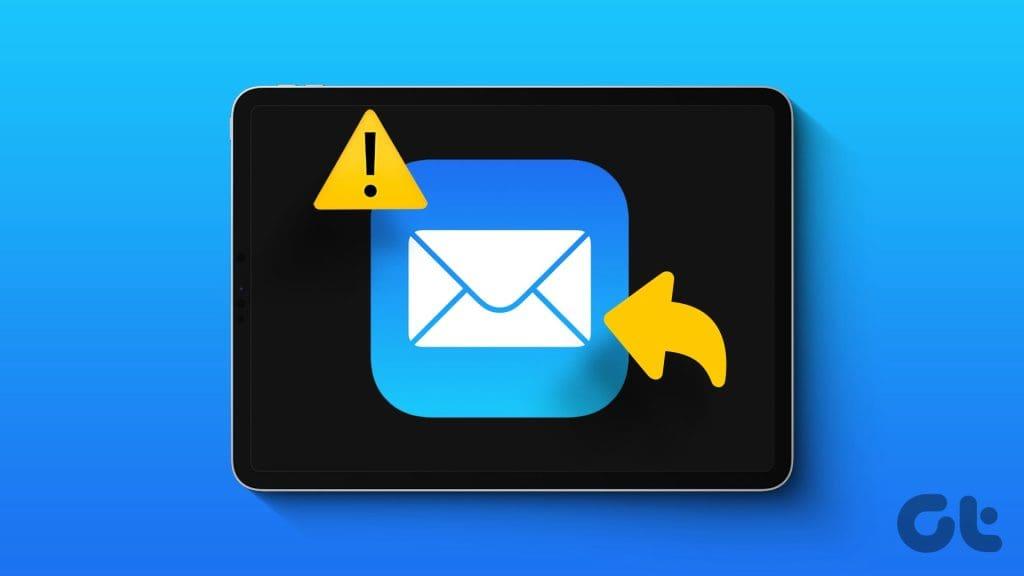
Mogelijk mist u belangrijke berichten als uw iPad geen e-mails ontvangt. U kunt altijd Safari of een andere browser gebruiken om Gmail- en Outlook-berichten op internet te bekijken. Maar het is niet ideaal voor het beheren van uw e-mails op een iPad. Probeer in plaats daarvan de onderstaande trucs om e-mails op uw iPad te ontvangen.
1. Controleer netwerkverbinding
Als uw iPad netwerkverbindingsproblemen heeft , kan deze geen nieuwe e-mails ontvangen en de huidige inbox in de Mail-app niet bijwerken. U kunt vanuit de rechterbovenhoek naar beneden vegen en de vliegtuigmodus inschakelen vanuit het Control Center. Schakel het na enige tijd uit en probeer de Mail-inbox te vernieuwen.
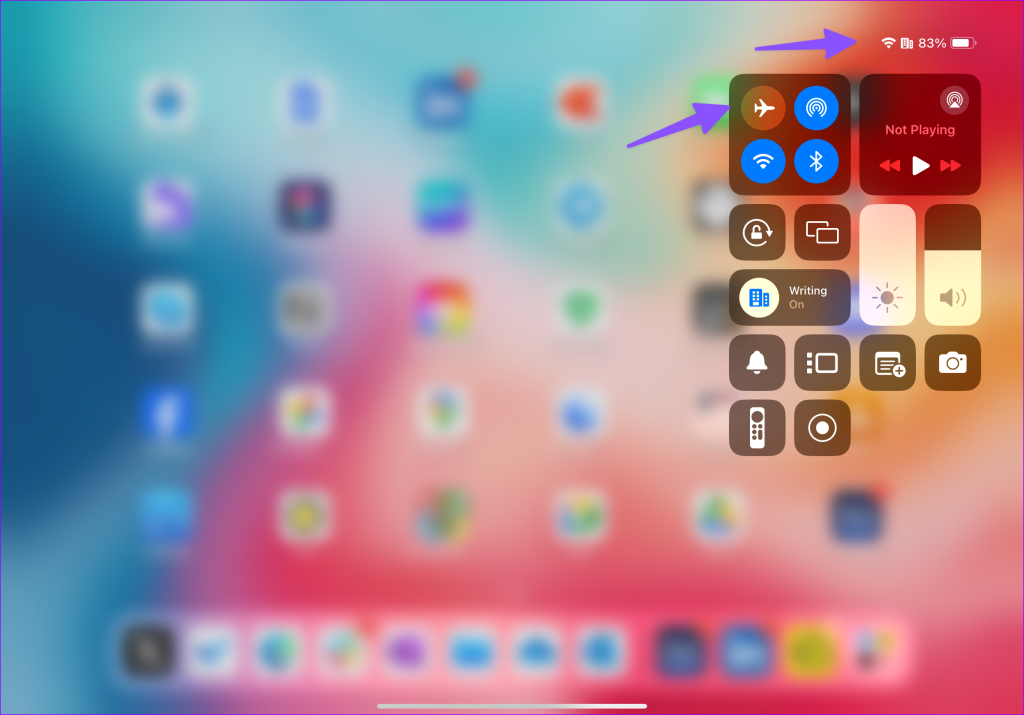
Als u een mobiele iPad heeft, zorg er dan voor dat u over een vereist data-abonnement van uw provider beschikt om een internetverbinding op uw tablet mogelijk te maken.
2. Vink Toegevoegde accounts aan
De standaard Mail-app ondersteunt Gmail, Outlook, Microsoft 365, Yahoo en andere toonaangevende e-mailproviders. U moet echter de e-mailschakelaar voor een specifiek account inschakelen om berichten in de systeemeigen app te controleren. Anders wordt het toegevoegde account überhaupt niet weergegeven.
Stap 1: Open de app Instellingen en scroll naar Mail.
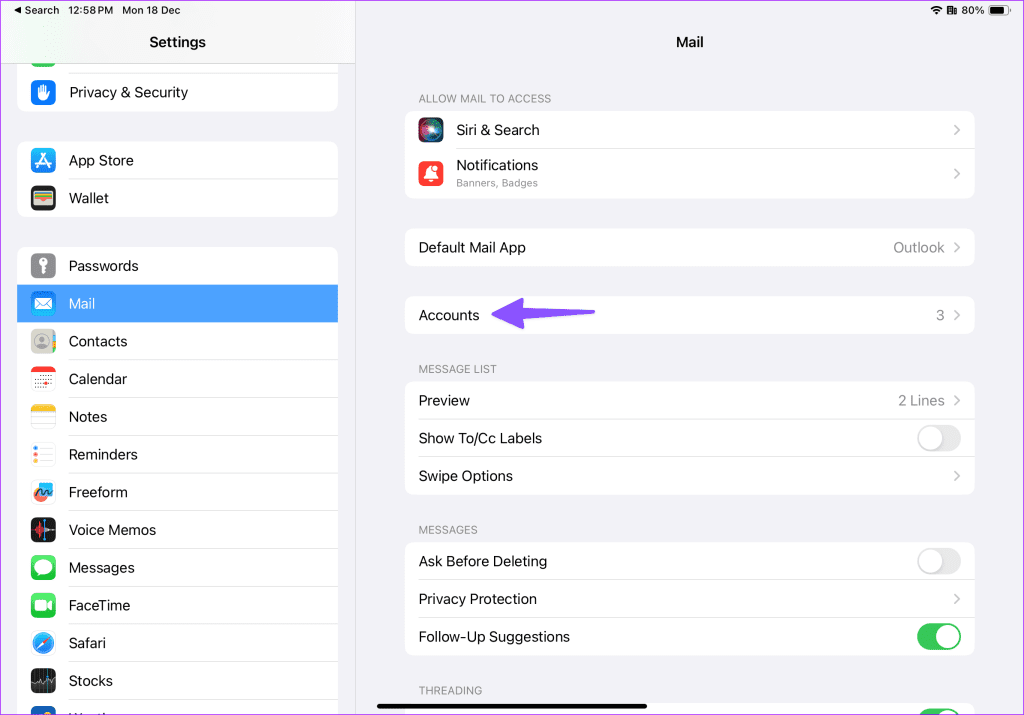
Stap 2: Selecteer Accounts en tik op een e-mailprovider in het rechterdeelvenster.
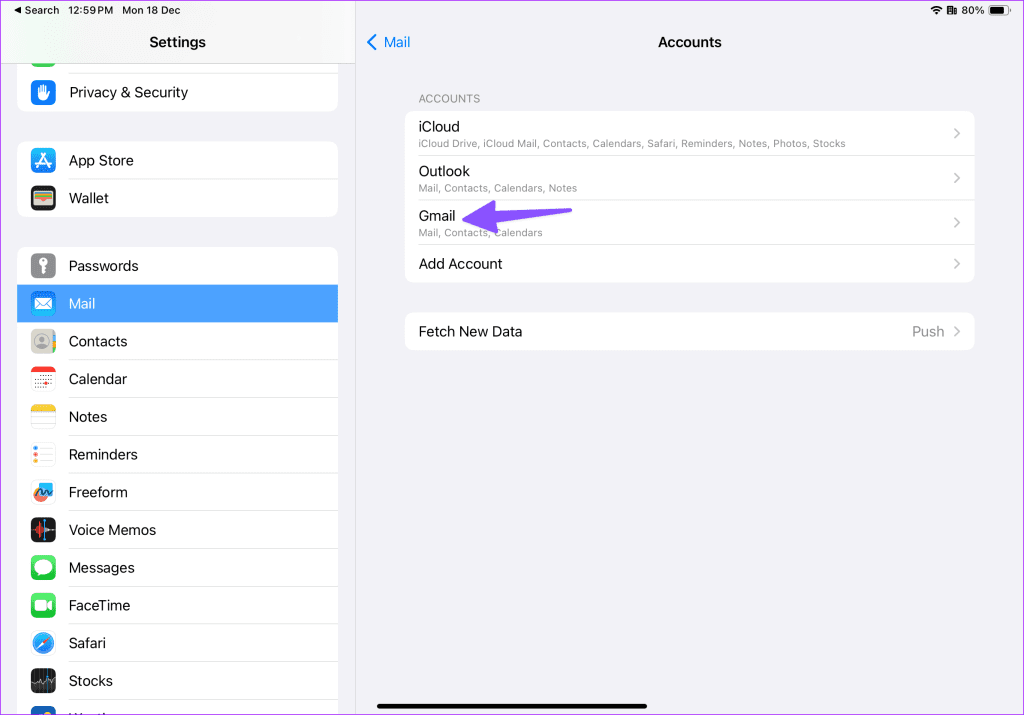
Stap 3: Schakel de e-mailschakelaar in.
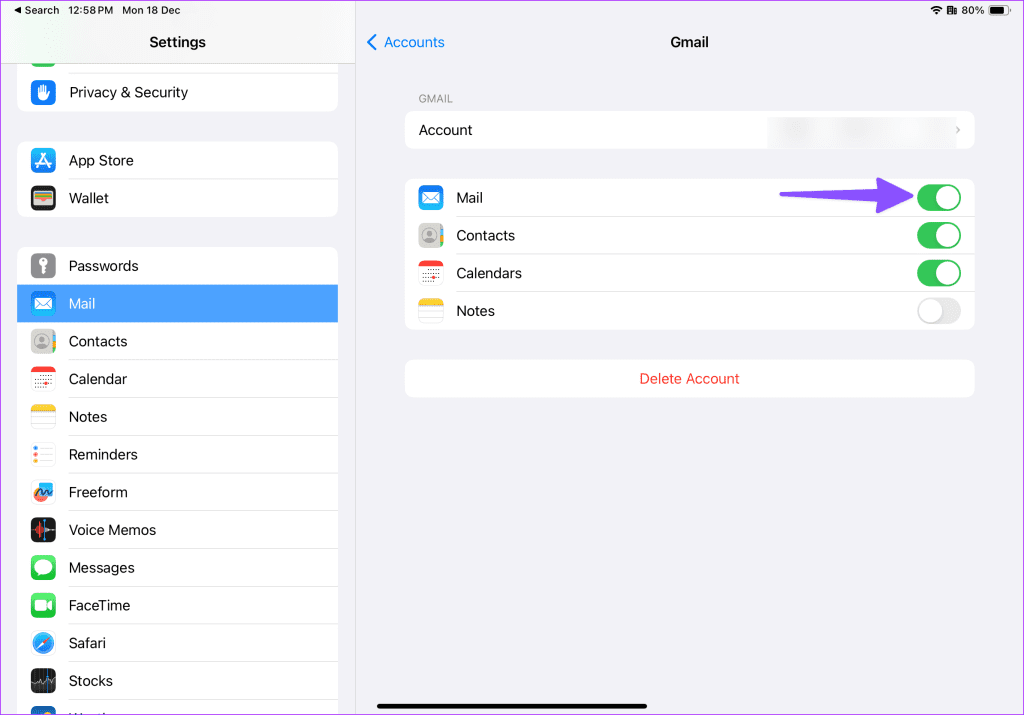
Start de Mail-app opnieuw en ontvang zonder problemen e-mails.
3. Account verwijderen en toevoegen
Heeft u onlangs het wachtwoord van uw Gmail- of Outlook-account gewijzigd? Mogelijk ontvangt u geen e-mails op uw iPad vanwege een accountverificatiefout. U moet uw account verwijderen en opnieuw toevoegen met de bijgewerkte inloggegevens.
Stap 1: Ga naar Mail in iPad-instellingen (zie de bovenstaande stappen).
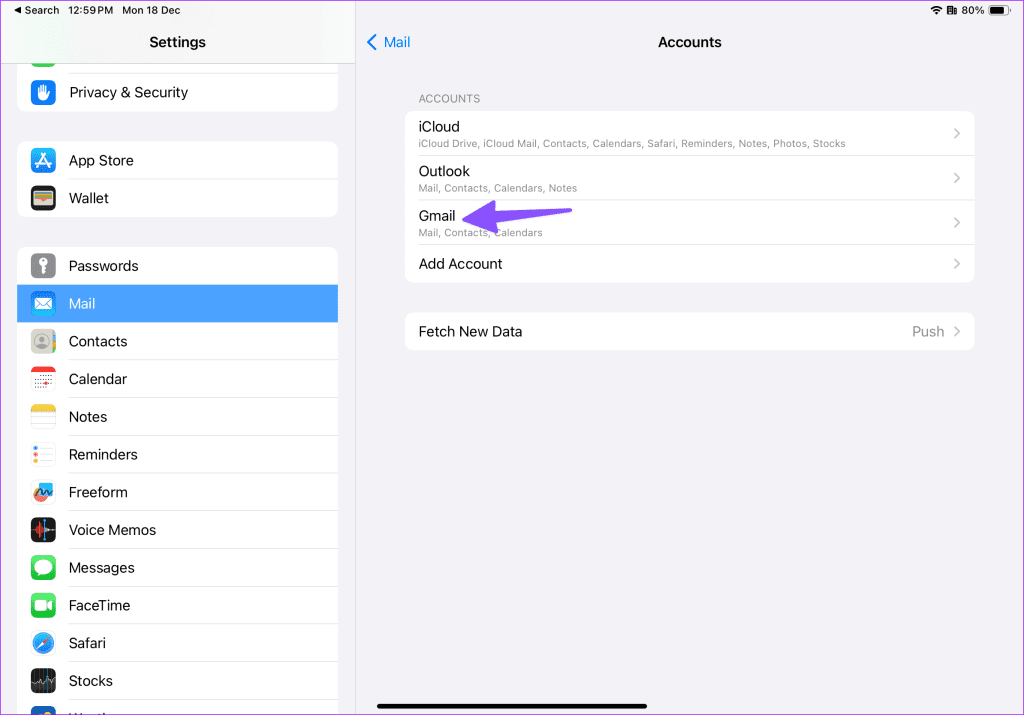
Stap 2: Selecteer Accounts en tik op een e-mailprovider. Tik op Account verwijderen.
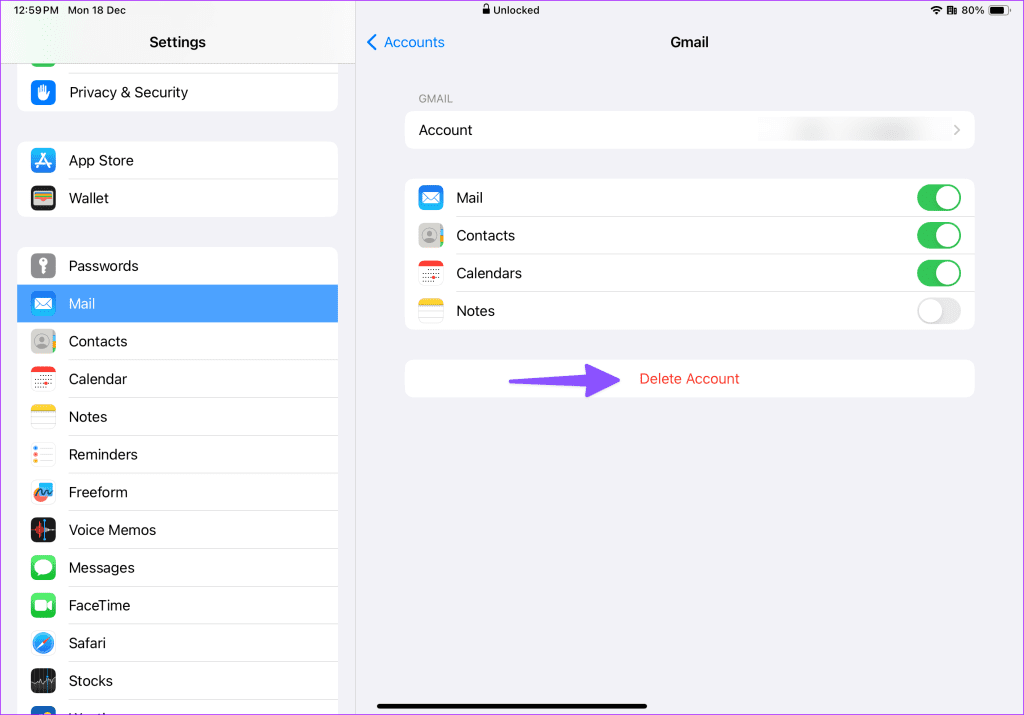
Stap 3: Ga terug en tik op Account toevoegen. Meld u aan met de inloggegevens van uw account en u bent klaar om te gaan.
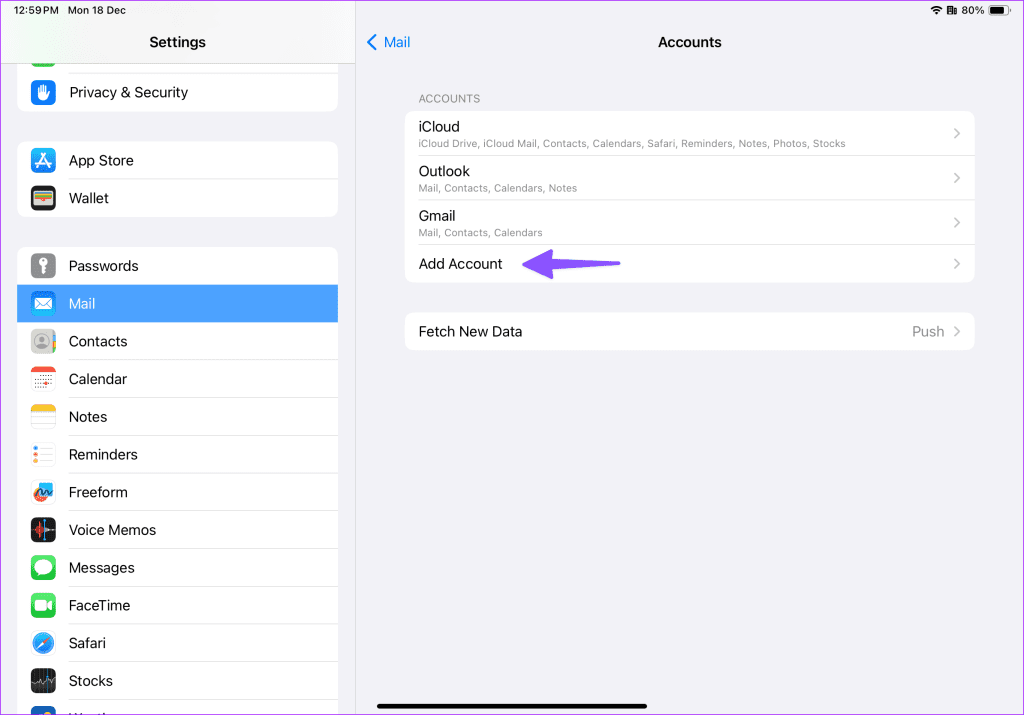
4. Controleer de synchronisatiefrequentie
U moet ook de synchronisatiefrequentie controleren waarmee nieuwe e-mails met vaste tussenpozen op uw iPad worden vernieuwd. Als u elk uur nieuwe e-mails ophaalt, merkt u mogelijk een aanzienlijke vertraging bij het ontvangen van e-mails. Het is tijd om aanpassingen aan te brengen in de iPad-instellingen.
Stap 1: Navigeer naar Mail in iPad-instellingen (controleer de bovenstaande stappen).
Stap 2: Tik op Accounts.
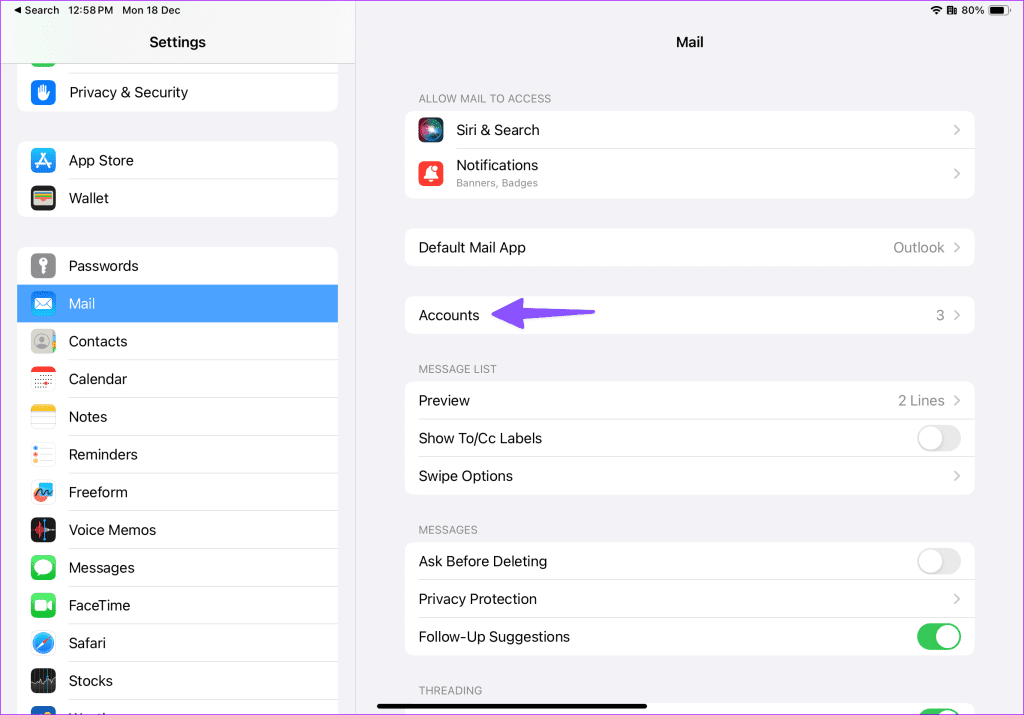
Stap 3: Selecteer Nieuwe gegevens ophalen.
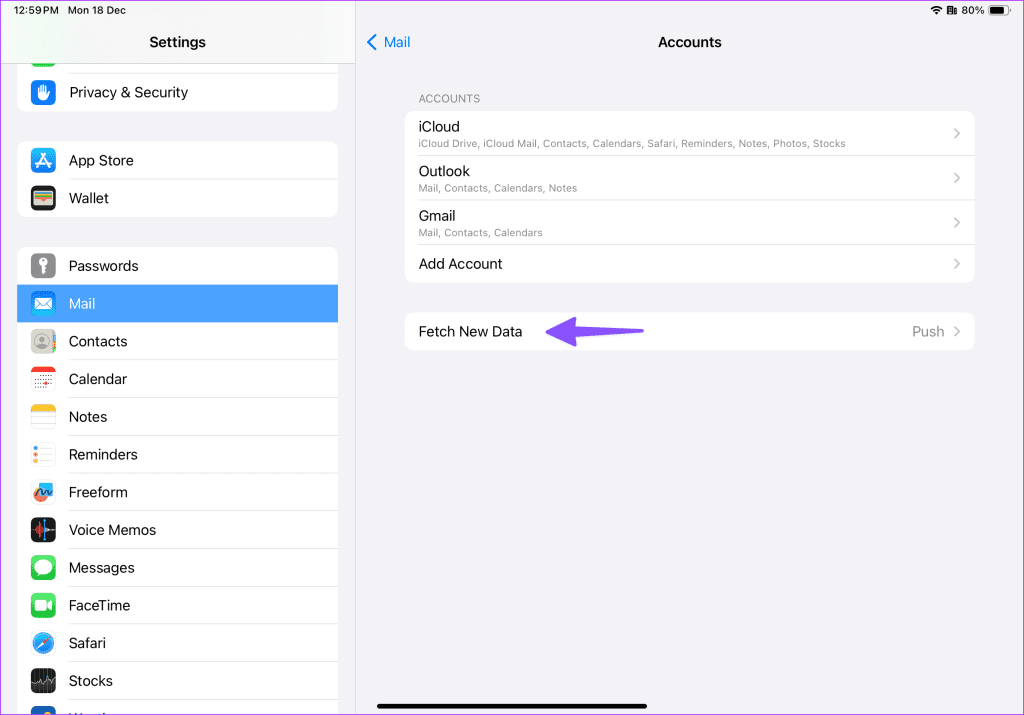
Stap 4: Schakel de Push-schakelaar in die indien mogelijk nieuwe e-mails vanaf de server naar uw iPad verzendt.

Als een e-mailprovider Push niet ondersteunt, selecteert u Ophalen en stelt u deze in om elke 15 minuten nieuwe e-mails te synchroniseren.
5. Controleer Gmail- en Outlook-accountopslag
Gratis Gmail- en Outlook-accounts worden geleverd met beperkte opslagruimte. Google biedt 15 GB aan ruimte, verdeeld over Google Drive, Google Photos en Gmail. Microsoft biedt slechts 5 GB aan inboxruimte aan Outlook-gebruikers.
U kunt geen nieuwe e-mails ontvangen als uw e-mailopslag bijna vol is. U kunt Google Drive op uw iPad starten en de beschikbare ruimte in uw account controleren. U kunt ons speciale bericht lezen om Google Drive-ruimte vrij te maken .
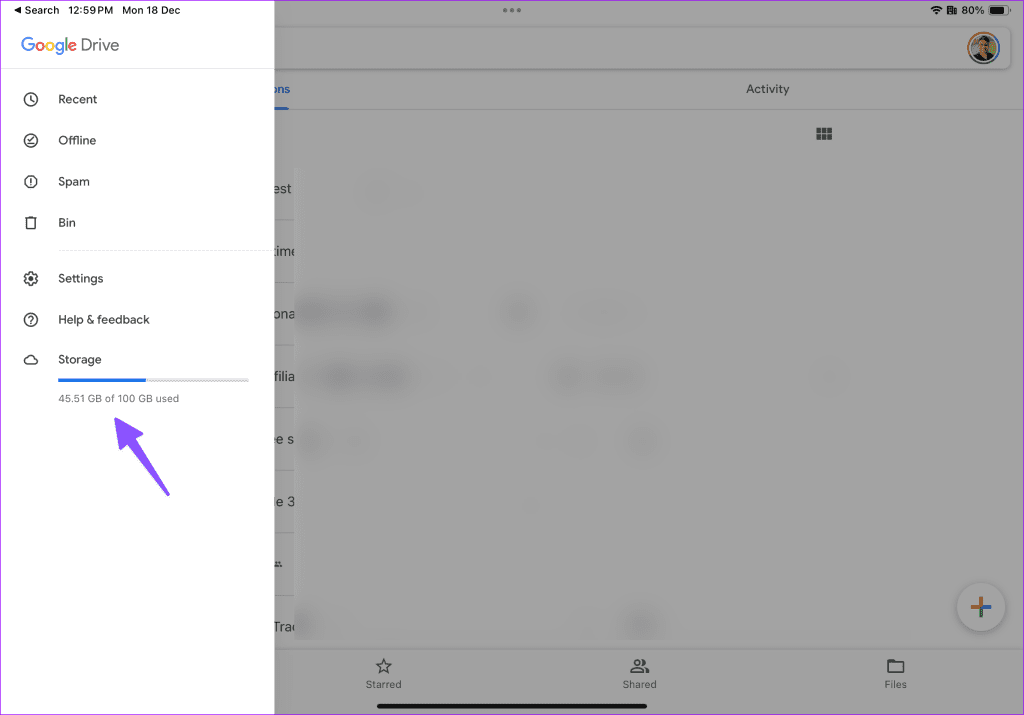
Outlook-gebruikers kunnen de webversie bezoeken en naar Instellingen gaan in de rechterbovenhoek om de opslagverdeling te bekijken onder het menu Algemeen.

6. Controleer de toestemming voor meldingen
Heeft u problemen met het ontvangen van nieuwe e-mailwaarschuwingen op uw iPad? Zorg ervoor dat de standaard Mail-app meldingsrechten heeft. Hier ziet u hoe u dat kunt controleren.
Stap 1: Start de app Instellingen en blader naar Mail.
Stap 2: Tik op Meldingen.
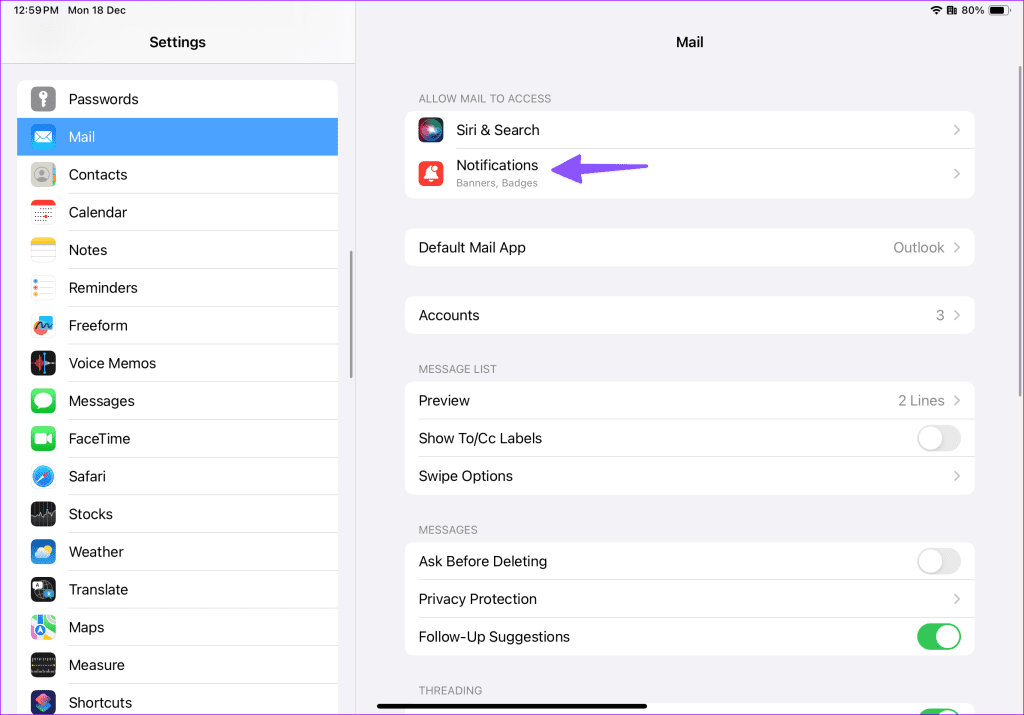
Stap 3: Schakel de schakelaar 'Meldingen toestaan' in. Tik op het keuzerondje onder het vergrendelscherm, het berichtencentrum en de banners.
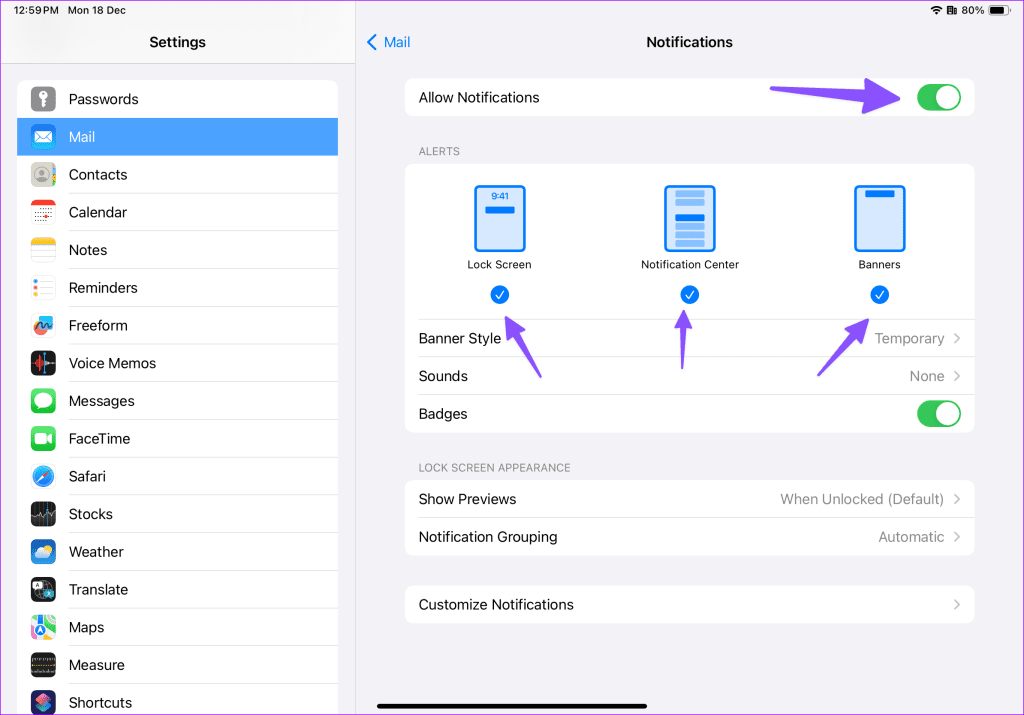
7. Schakel de functie E-mail beveiligen uit
Als u een iCloud+- of Apple One-abonnee bent, schakelt Apple de optie Mail-activiteit beveiligen voor uw account in. Kortom, het verbergt uw IP-adres en laadt externe inhoud privé op de achtergrond, zelfs als u het bericht niet opent. Het idee is om het voor afzenders moeilijker te maken om uw e-mailactiviteit te volgen. Je kunt het uitschakelen en het opnieuw proberen.
Stap 1: Open de app Instellingen, tik op Mail aan de linkerkant en kies Privacybescherming.
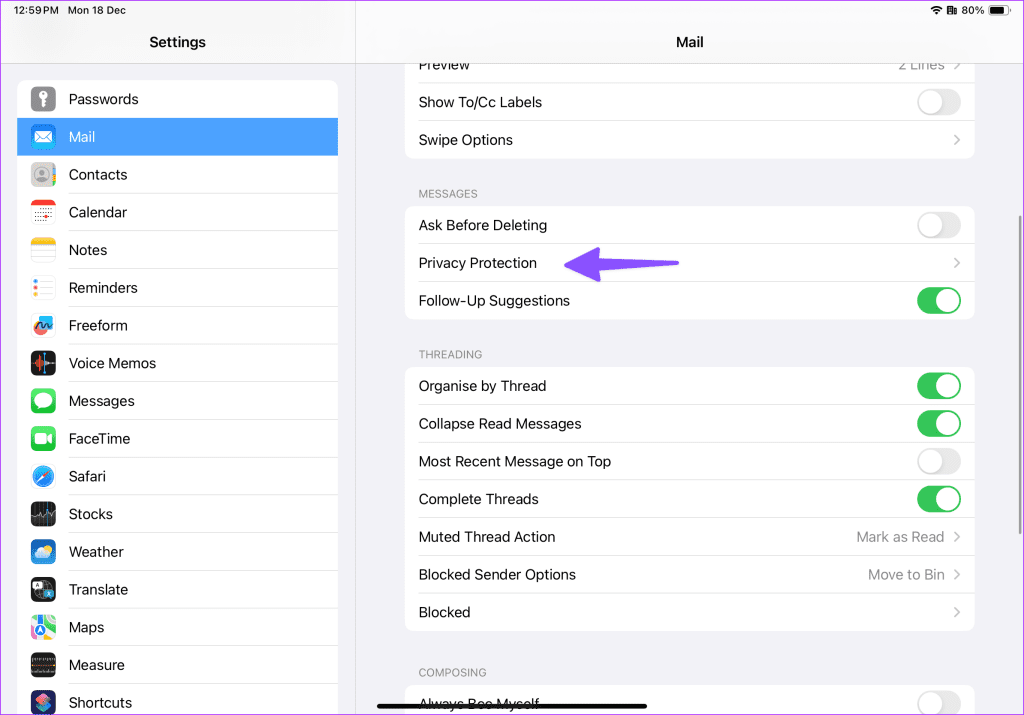
Stap 2: Blader naar Privacybescherming en schakel de schakelaar E-mailactiviteit beveiligen uit.
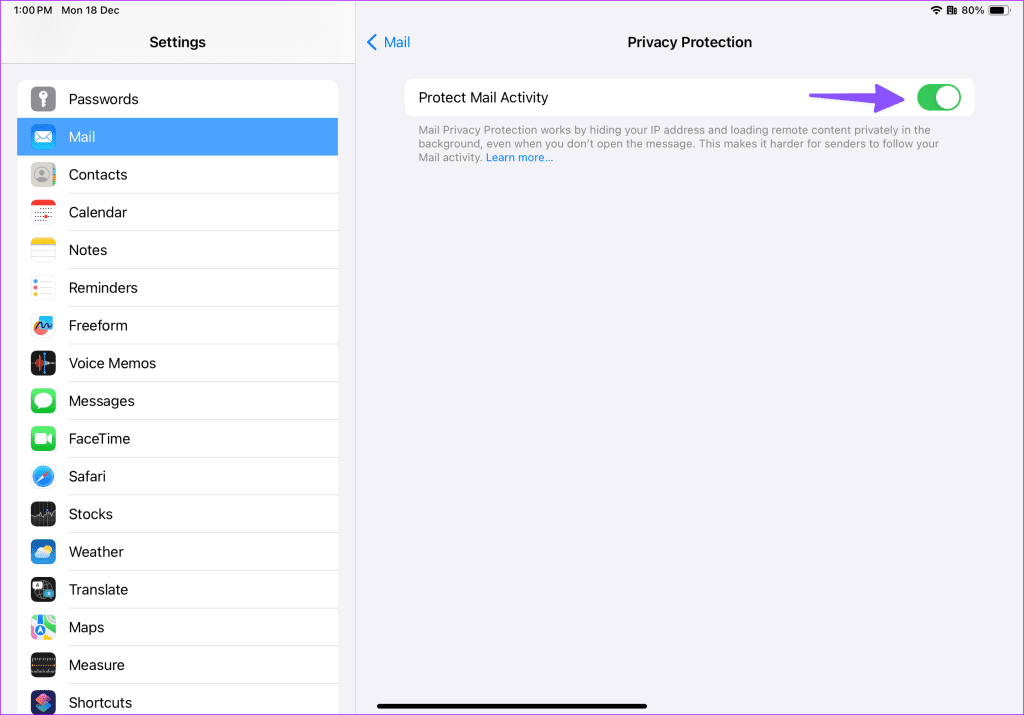
8. Installeer Mail opnieuw
U kunt Mail opnieuw installeren en proberen e-mails op uw iPad te ontvangen. Tik lang op het Mail-pictogram en selecteer App verwijderen. Bevestig uw beslissing en installeer de app vanuit de App Store.
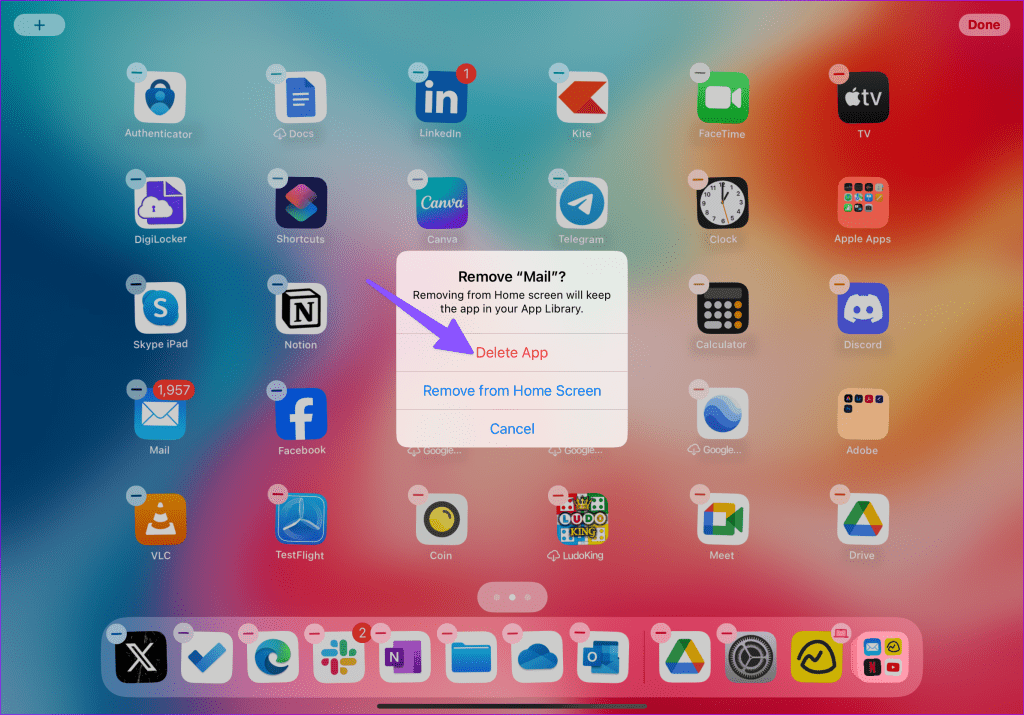
9. Update iPadOS
Apple werkt de Mail-app bij via de systeemupdates. Mail die geen e-mails ontvangt op de iPad kan te wijten zijn aan een verouderde iPadOS-build. U kunt naar het menu Algemeen in iPad-instellingen navigeren en de nieuwste iPadOS-update installeren om het probleem op te lossen.
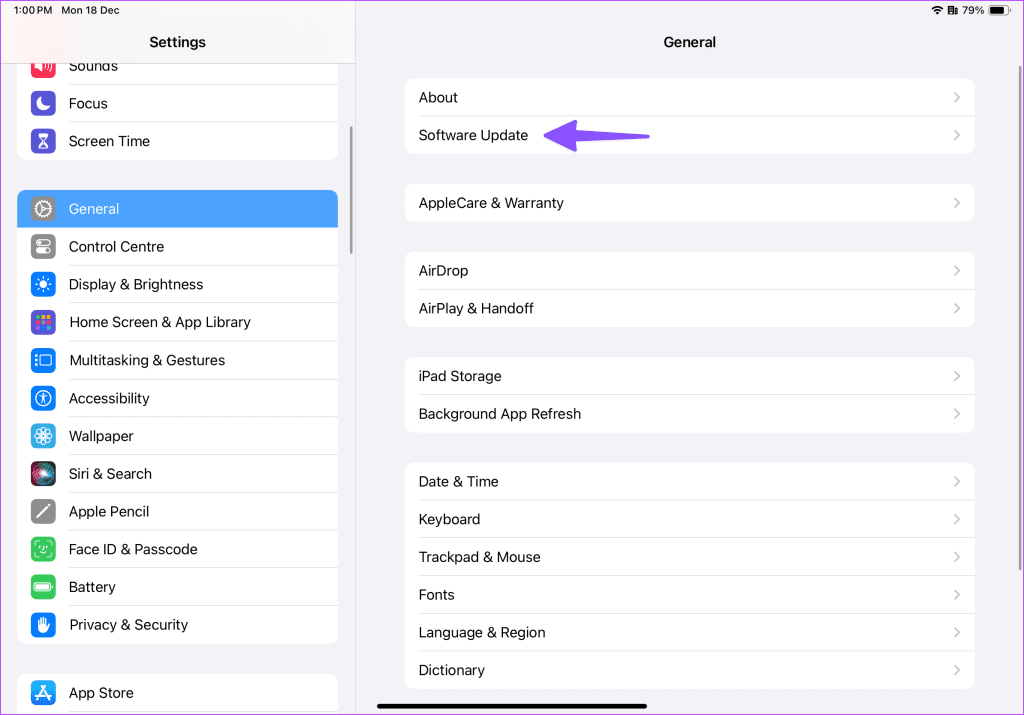
Beheer uw e-mails als een professional
Ontvangt u nog steeds geen e-mails op uw iPad? Het is tijd om de standaard Mail-app te verlaten ten gunste van alternatieven van derden, zoals Outlook of Gmail . Welke truc heeft voor jou gewerkt? Deel uw bevindingen met ons in de reacties hieronder.